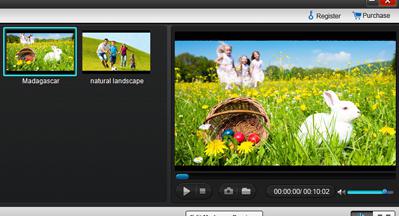Πώς να εγγράψετε βίντεο στο skype; Χρήσιμο πρόγραμμα Δωρεάν εγγραφής κλήσεων βίντεο για το Skype
Πιθανώς κάθε χρήστης PC που του αρέσειεπικοινωνούν στο Διαδίκτυο, εξοικειωμένοι με το πρόγραμμα Skype. Με αυτήν, μπορείτε να πραγματοποιείτε βιντεοκλήσεις οπουδήποτε στον κόσμο, όπου και αν είναι ο συνομιλητής σας. Καθώς είναι ευχάριστο όχι μόνο να ακούτε την οικεία φωνή, αλλά και να βλέπετε τον άνθρωπο ζωντανό - αυτό είναι σχεδόν το ίδιο και για να συναντήσετε μαζί του. Επιπλέον, το πρόγραμμα αυτό έχει βρει την εφαρμογή του όχι μόνο στην οικιακή χρήση, αλλά και στον χώρο εργασίας.

Πώς να εγγράψετε βίντεο στο skype;
Αυτό μπορεί να γίνει με το πρόγραμμα Free VideoΕγγραφή κλήσεων για το Skype. Σε αντίθεση με άλλες εφαρμογές, διανέμεται δωρεάν και χωρίς περιοριστικούς περιορισμούς, δηλαδή μπορείτε να κάνετε εγγραφή βίντεο στο σύνολό τους, ανεξάρτητα από το πόσο διαρκεί η συνομιλία σας. Αν δεν έχετε ένα τέτοιο πρόγραμμα, τότε είναι εύκολο να το κατεβάσετε από τον επίσημο ιστότοπο της εταιρείας DVDVideoSoft. Λοιπόν, λίγο περισσότερο και θα μάθετε πώς να εγγράφετε βίντεο στο skype.
Εγκατάσταση:

- Όταν ξεκινάτε το πρόγραμμα, στο παράθυρο που εμφανίζεται, θα δείτε ότι η γλώσσα θα είναι αυτόματα ρωσική. Κάντε κλικ στο "Ok".
- Στο παράθυρο "Εγκατάσταση - FVCR για Skype", κάντε κλικ στο κουμπί "Επόμενο".
- Αποδεχτείτε τη συμφωνία άδειας χρήσης σημειώνοντας ότι συμφωνείτε με όλους τους όρους. Κάντε κλικ στο κουμπί "Επόμενο".
- Επιλέξτε το μέρος όπου θέλετε να εγκαταστήσετε το πρόγραμμα ή αφήστε αυτό που έχει καταχωρηθεί από προεπιλογή. Κάντε κλικ στο κουμπί "Επόμενο".
- Στα επόμενα παράθυρα (και θα υπάρχουν δύο) - κάντε ξανά κλικ στο κουμπί "Επόμενο"
- Και τώρα η προσοχή - θα σας προσφέρει μια επιλογή"Express installation" ή "Custom". Επιλέξτε το δεύτερο και αφαιρέστε τα σημεία ελέγχου και στα τρία σημεία (περιττά προγράμματα σε εμάς σε οτιδήποτε). Κάντε κλικ στο κουμπί "Επόμενο".
- Στο ανοιχτό παράθυρο, πάλι δεν συμφωνείτε με τους όρους - αφαιρέστε το σημάδι ελέγχου και κάντε κλικ στο κουμπί "Επόμενο".
- Έτσι, τώρα μας προσφέρεται να επιλέξουμε πρόσθετα καθήκοντα, εδώ συμφωνούμε με τα πάντα, δηλαδή αφήνουμε όλα τα checkmarks στη θέση τους και πατάμε "Next".
- Λοιπόν, το πρόγραμμα είναι εντελώς έτοιμο - πατάμε "Εγκατάσταση". Στη συνέχεια, κάντε κλικ στο κουμπί "Τέλος".

Ας προχωρήσουμε λοιπόν στο ερώτημα πώςεγγραφή βίντεο στο skype. Για να το κάνετε αυτό, επιλέξτε την πρώτη σύνδεση με το πρόσωπο και, στη συνέχεια, στο FVCR παράθυρο για το Skype, κάντε κλικ στο κόκκινο κουμπί «Εγγραφή». Όταν ολοκληρωθεί η συνομιλία, κάντε κλικ στο κουμπί "Διακοπή". Αυτό είναι το θέμα της εγγραφής ενός βίντεο στο Skype. Τώρα δεν χάσετε καμία σημαντική στιγμή της συνομιλίας, αφού μπορείτε να ακούτε και να παρακολουθείτε ξανά και ξανά.